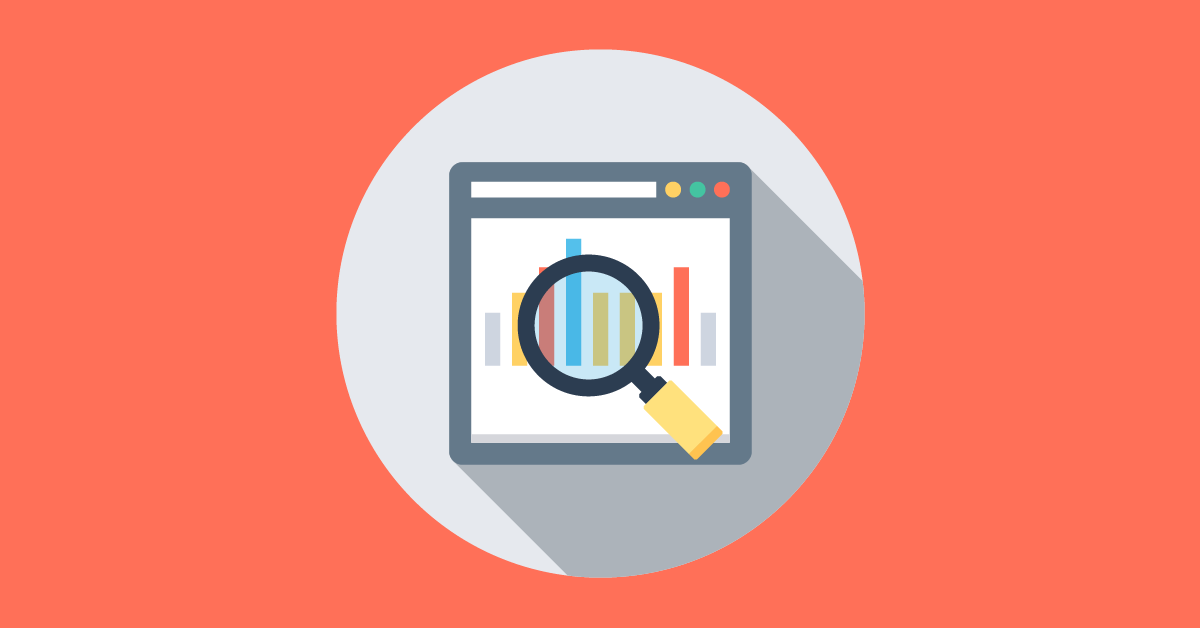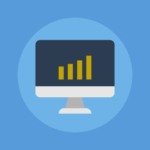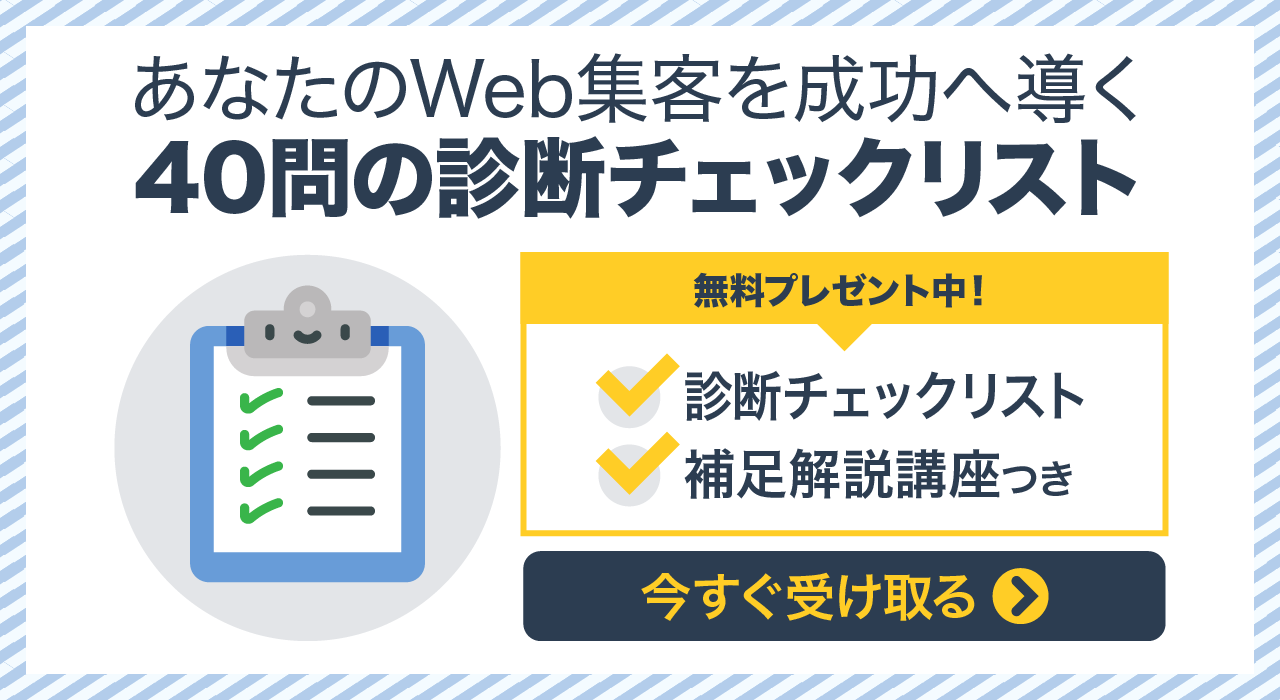この記事では、キーワードプランナーの代わりとして使えるパーフェクトな無料最強SEO対策ツール、Ubersuggest(ウーバーサジェスト)の使い方を解説します。
「Ubersuggest」を使えば、アクセスアップのキーワード戦略に必要な
- 検索ボリューム
- サジェストキーワード
- SEOの難易度
を一気に調べることができます。
また、ライバルサイトのURLを入力すれば、狙っているキーワードや上位表示できているコンテンツがわかるようになります。
さらに、あなたのサイトを入力すれば、SEOに問題があるかどうかを知ることができます。
至れり尽くせりなこの「Ubersuggest」は、わずらわしい会員登録などが一切不要で使えます。いつまで無料で利用できるか分かりませんので、利用できるうちにじゃんじゃん使ってみてください。
この記事では、ウーバーサジェストを使った検索ボリュームの調べ方について解説します。
スポンサード リンク
Ubersuggest(ウーバーサジェスト)とは|キーワードプランナーの代わりになる無料最強SEO対策ツール
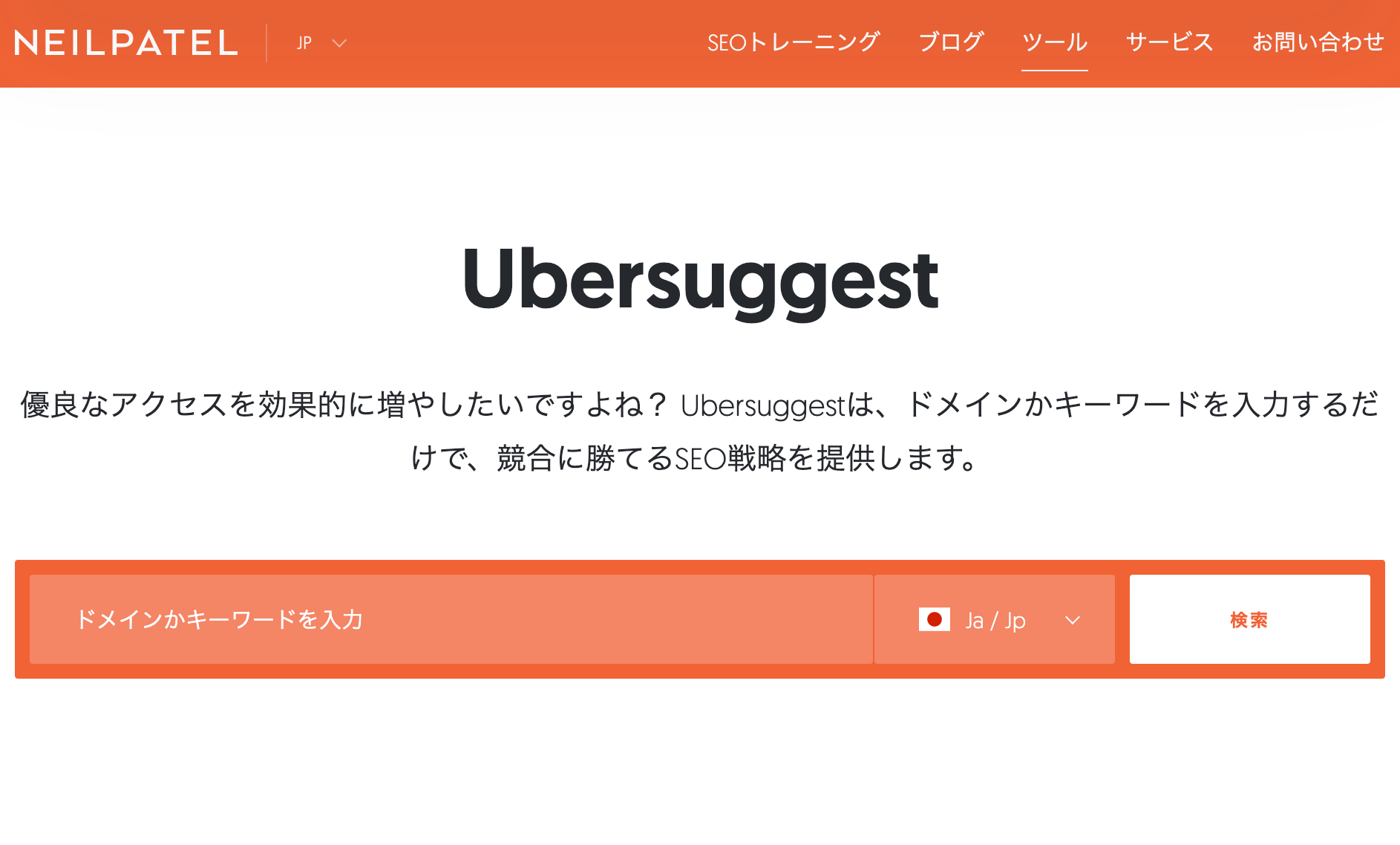
ウーバーサジェストは、アメリカのWebマーケターであるニール・パテル(Neil Patel)氏が運営するサイトで無料で利用できる、サジェストキーワードツールです。
日本語に対応されたので、誰でも簡単に使うことができます。
ウーバーサジェストのスゴいところ
無料で使えるウーバーサジェストのスゴいところは、同じく無料で使える Googleキーワードプランナーよりも詳しい数値で、サジェストキーワードと月間検索ボリュームを同時に調べられるところです。
有料のキーワードプランナーを利用すれば、具体的な数値を調べることはできます。
ですが無料で利用する場合は、月間検索ボリュームの数値は「1万〜10万」といったアバウトな数値の表示になります。
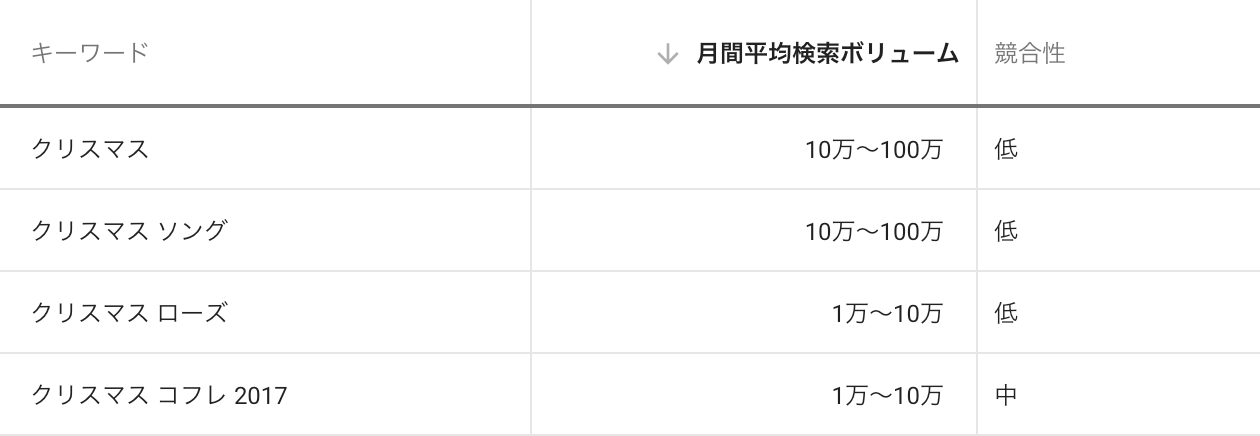
無料版キーワードプランナーの画面
アバウトな数値でも十分に使えますが、ウーバーサジェストを使えば、下図のように詳しい検索ボリュームを調べることができるんですね。
しかも、SEOの難易度も同時に知ることができます。これもスゴいところです。
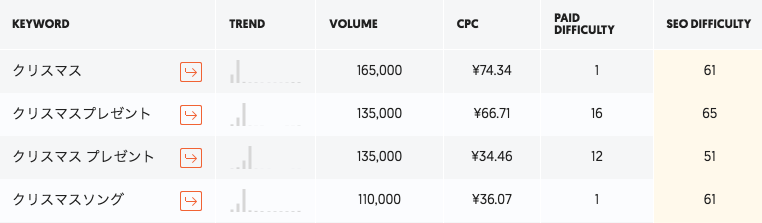
Ubersuggest の画面
スポンサード リンク
ウーバーサジェストの使い方|検索ボリュームを調べる方法
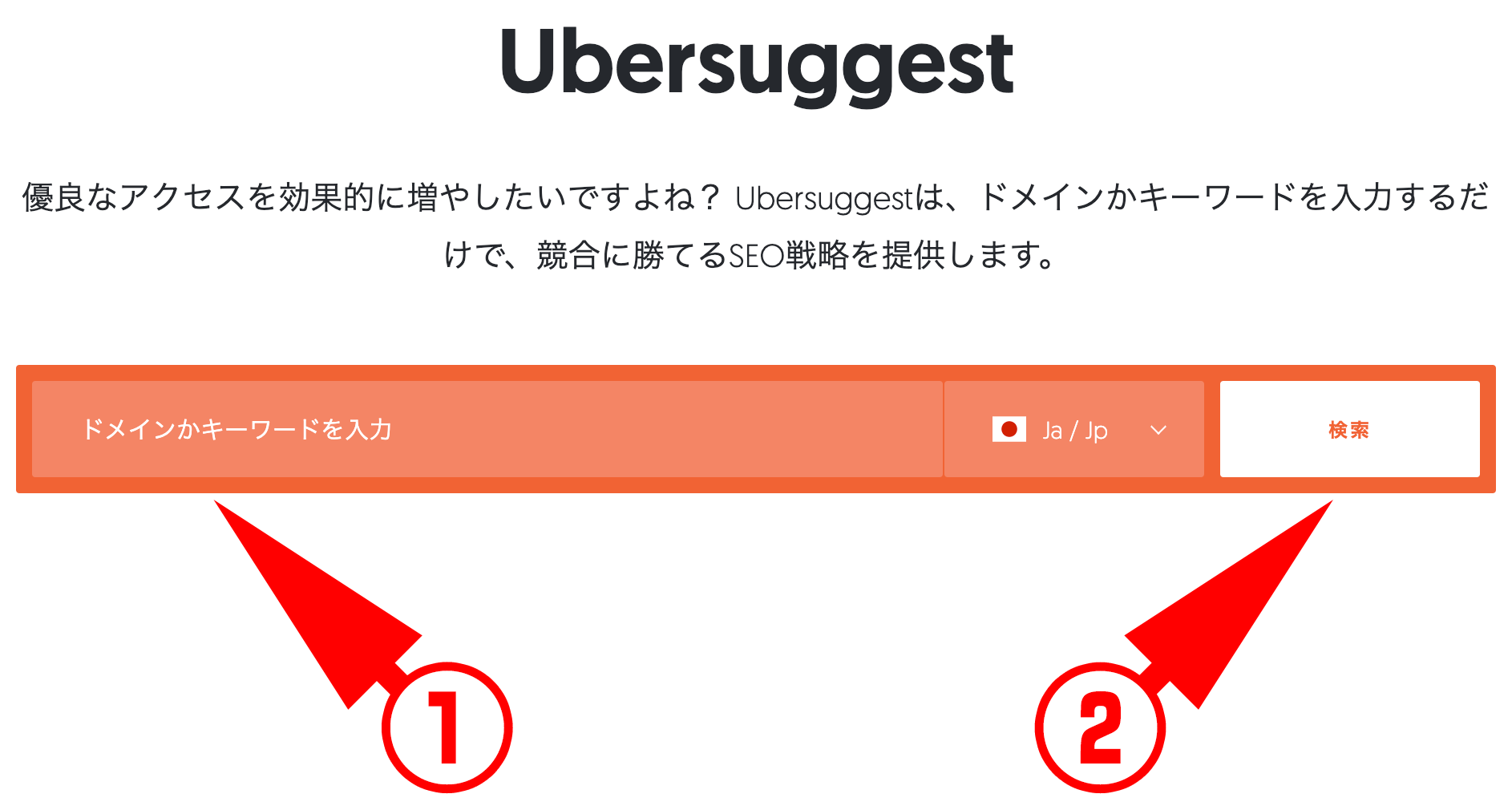
ウーバーサジェストで「検索ボリューム・サジェストキーワード・SEO難易度」を一気に調べる方法は、わずか2ステップです。
① 検索ボックスにSEOキーワードを入力する
検索ボックスに調べたいSEOキーワードを入力します。
ここでは例えとして「クリスマス」で調べてみます。
②「検索」をクリックする
「検索」をクリックします。これだけです。
画面が替わり、次に解説する『キーワード概要』画面が表示されます。
スポンサード リンク
『キーワード概要』画面
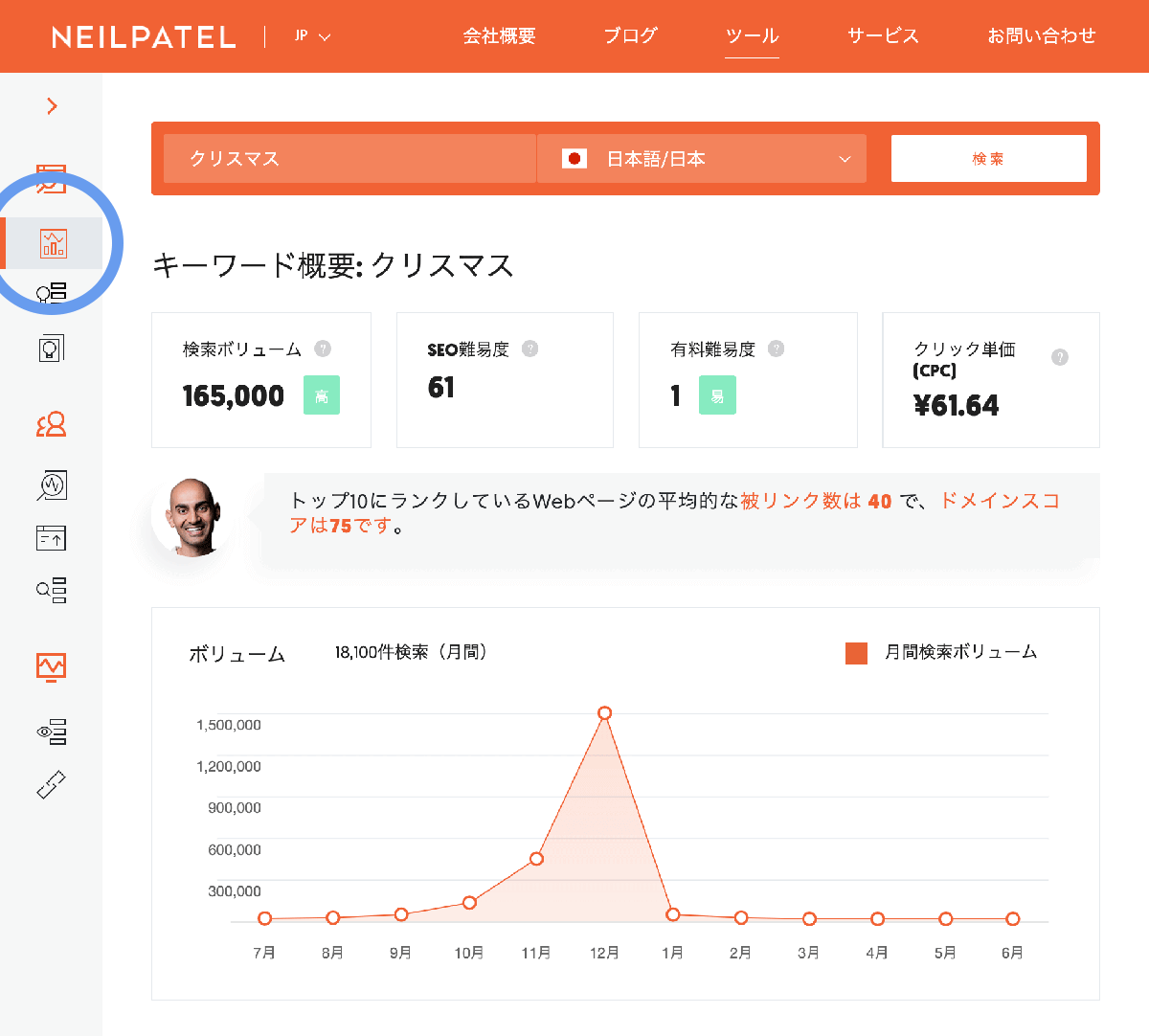
SEOキーワードを入力して検索すると、まずはこちらの『キーワード概要』画面が表示されます。
画面左上にある青い丸で囲まれたアイコンメニューをクリックすると、別の画面からでもこちらの画面を表示できます。
縦に長いこちらの『キーワード概要』画面では、ウーバーサジェストで知ることができる、次の3つの要素が表示されます。
- 月間検索ボリューム数
- サジェストキーワード/関連キーワード
- バズるコンテンツ候補
1. 月間検索ボリューム数
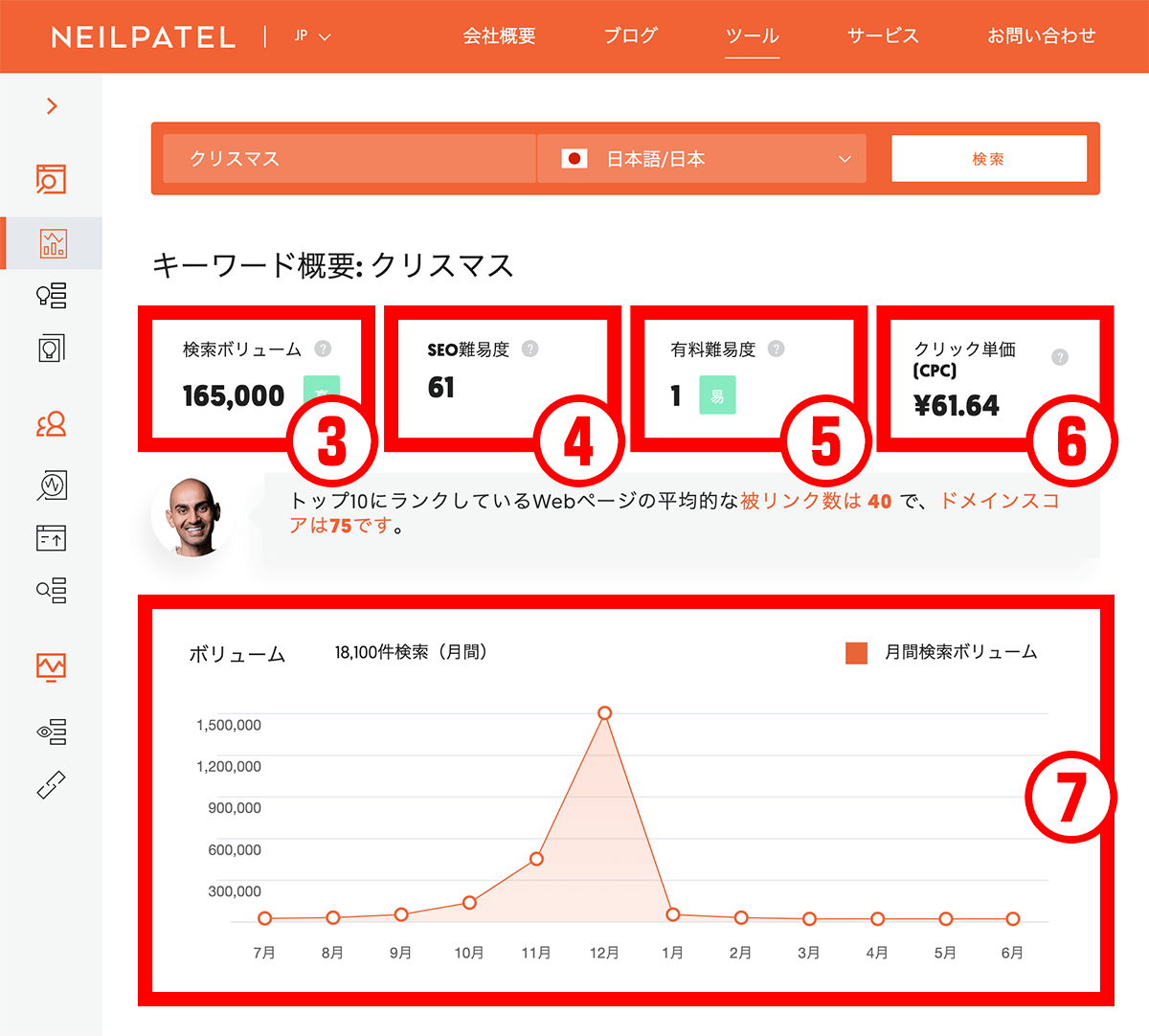
月間検索ボリューム数の表示
こちらの画面でわかること
- 入力したSEOキーワードの月間平均検索ボリューム数
- SEOの難易度
- 過去一年間の検索ボリュームの推移
③ 検索ボリューム(VOL)
1年間をとおして、一ヶ月あたりどれほどの回数が検索されているか。
④ SEO難易度(SD)
自然検索(検索エンジン)で上位表示させる難易度。(1に近いほどやさしく、100に近いほど難しい)
⑤ 有料難易度(PD)
Google広告枠に上位表示させる難易度。(1に近いほどやさしく、100に近いほど難しい)
⑥ クリック単価(CPC)
Google広告を出稿した際に想定される、1クリックあたりの単価。単価が高いほど、市場価値の高いキーワードであることを表す。
⑦ ボリューム
12ヶ月分の検索ボリューム数の推移。
例えで調べたSEOキーワード「クリスマス」でわかること
例えで調べてみた「クリスマス」の場合は、次のような情報を知ることができます。
月間平均検索ボリューム数は16万5000回ですが、一年間の推移を見れば、12月に150万回検索され、その他の月は2〜3万回ほどしか検索されていないことがわかります。
SEOの難易度は61なので、自然検索で上位表示させるのはやや難易度が高いようです。Google広告に出稿する場合は、1クリックあたり約62円の広告費がかかり、広告枠の上位に表示させる難易度は1なので簡単なようです。
2. サジェストキーワード/関連キーワード
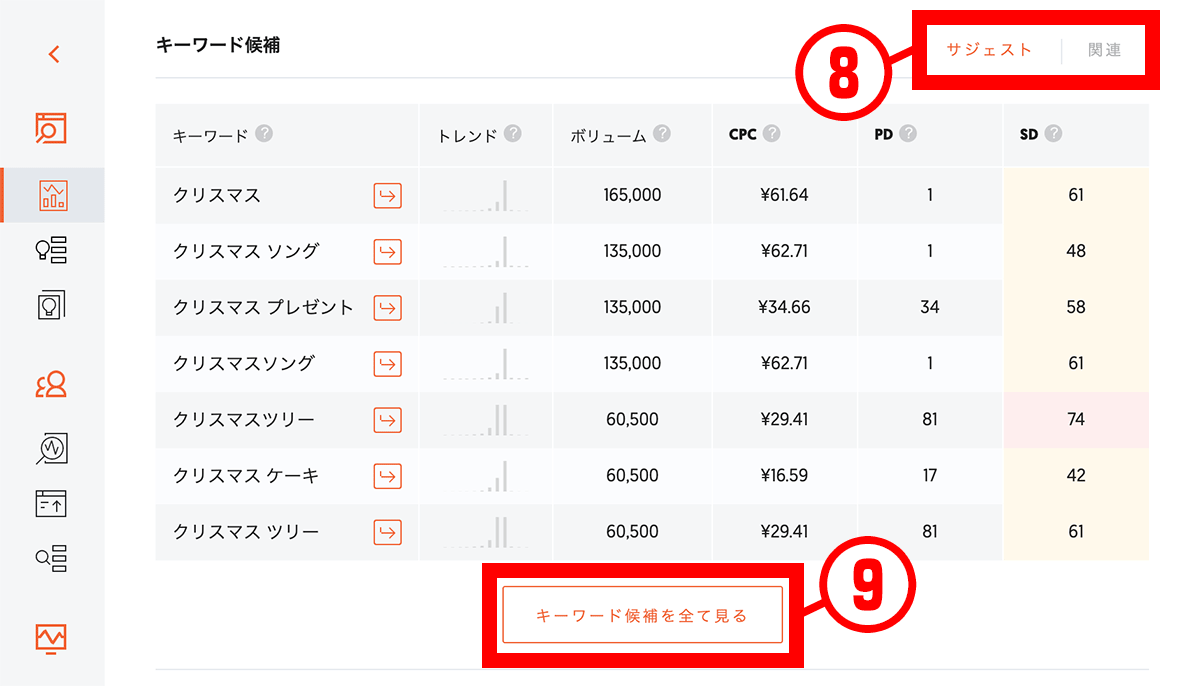
サジェストキーワードの表示
先ほどの「月間検索ボリューム数」画面を下へスクロールさせると、調べたSEOキーワードのサジェストキーワードが一覧でリスト表示されています。
こちらの画面でわかること
- 入力したSEOキーワードのサジェストキーワード
- サジェストキーワードのボリューム数
- SEOの難易度
⑧ サジェスト|関連
「サジェストキーワード」と「関連キーワード」の表示切り替え。
検索結果では「サジェスト」としてサジェストキーワードが一覧表示されています。「関連」をクリックすれば、入力したSEOキーワードの関連キーワードが一覧表示されます。
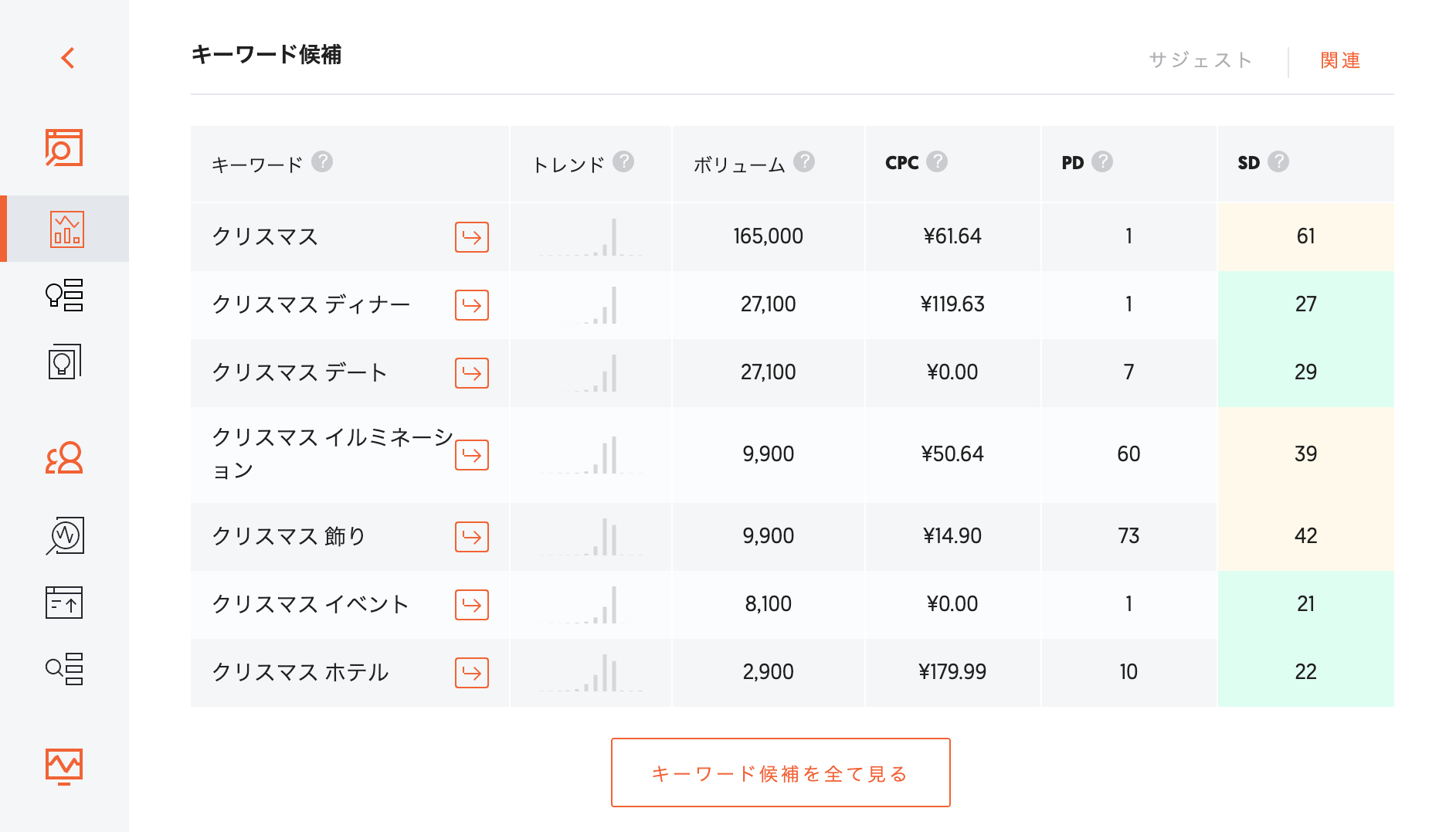
関連キーワードに切り替え
項目の解説
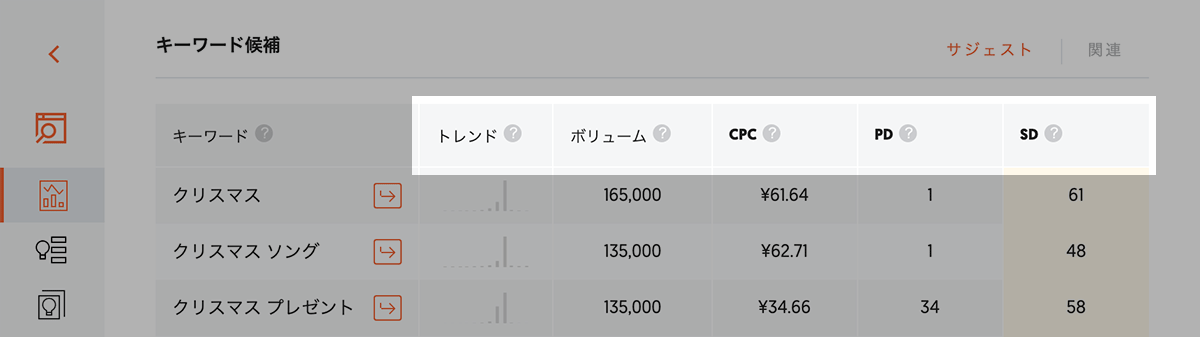
- トレンド:12ヶ月分の検索ボリューム数の推移
- ボリューム:月間平均ボリューム数
- CPC:Google広告のクリック単価
- PD:Google広告枠に上位表示させる難易度
- SD:自然検索で上位表示させる難易度
こちらの画面ではサジェストキーワードや関連キーワードについて、一年間の検索ボリューム数の推移・検索ボリューム数・SEOの難易度も同時に分かりますから、めちゃくちゃありがたいですよね。
これでどのSEOキーワードを使ってブログ記事を書いていくのか、計画を立てやすくなります。
⑨ キーワード候補を全て見る
「キーワード候補を全て見る」をクリックすれば、すべてのサジェストキーワードとGoogle検索での順位結果を同時に閲覧できる『キーワード候補』画面(後述)へ移動します。
3. バズるコンテンツ候補
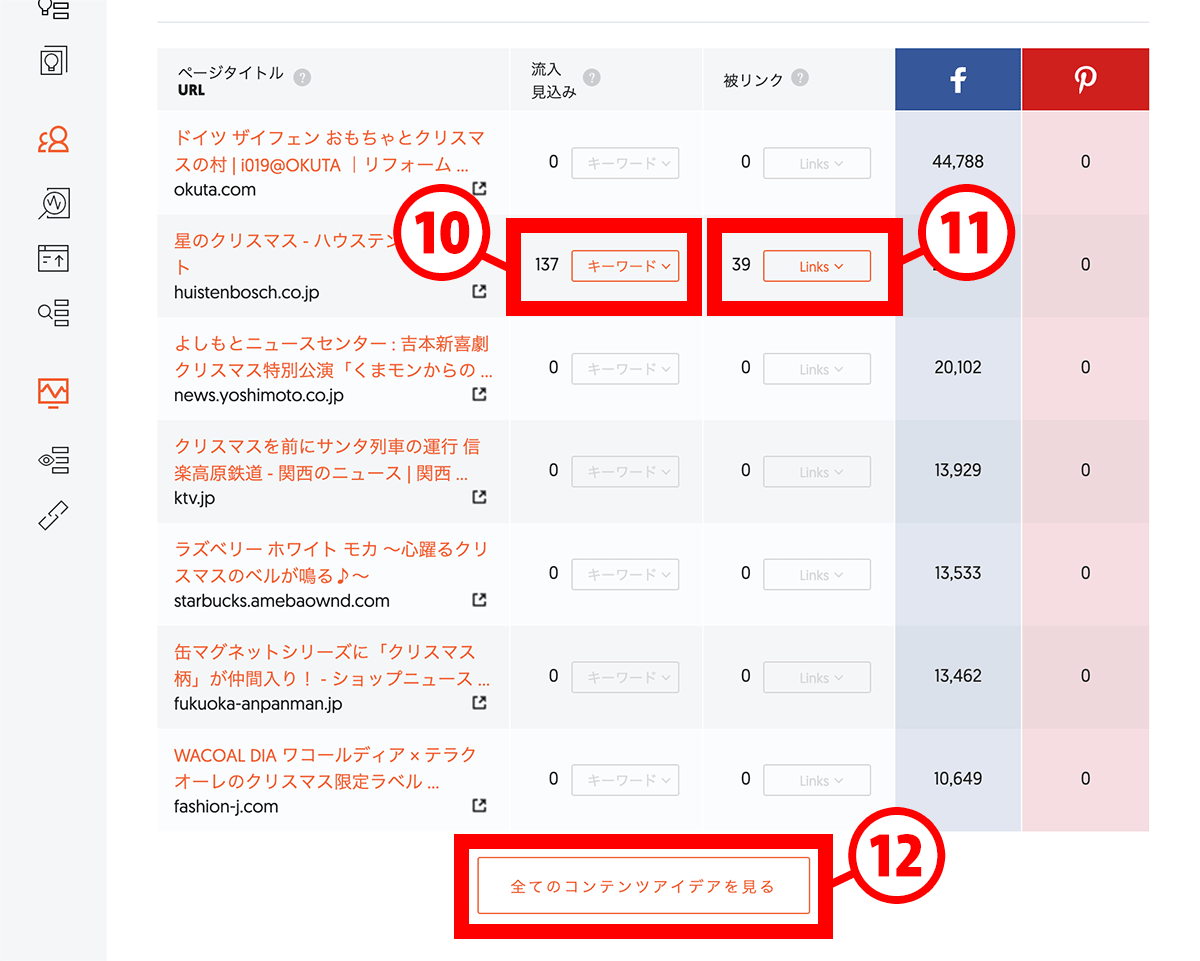
SNSでシェア数の多いコンテンツ
さらに画面を下へスクロールさせると、Facebook・Pinterest でシェアされた数が多い順番に並んだ “バズったコンテンツたち” を知ることができます。
こちらの画面でわかること
- 入力したSEOキーワードでのシェア数が多いコンテンツ
- シェア数が多いコンテンツのアクセス見込み数
- シェア数が多いコンテンツの被リンク数
過去に SNSでシェアされたコンテンツを参考にすることで、バズる要素を研究することができます。
項目の解説
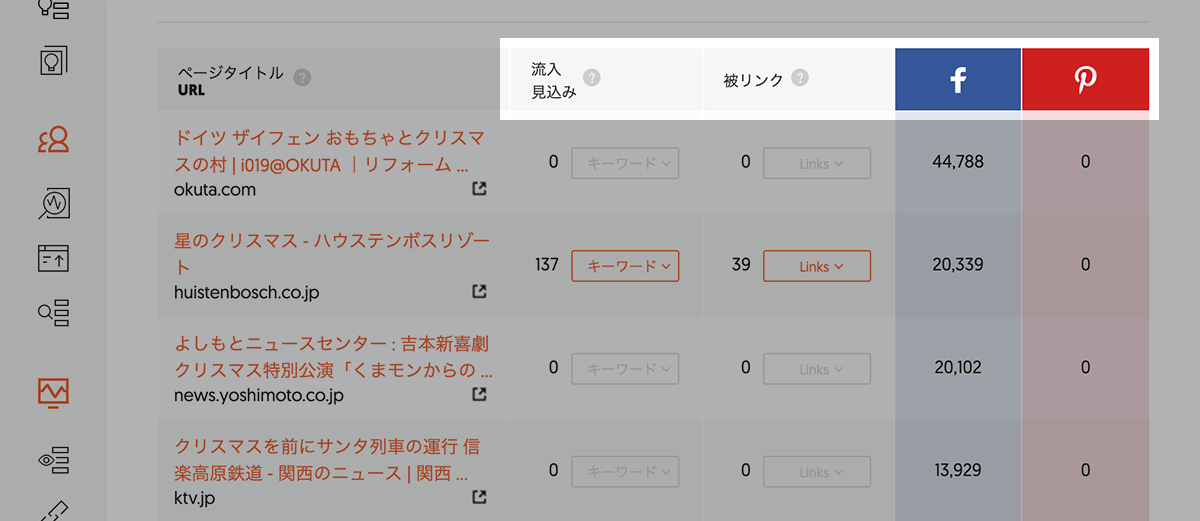
- 流入見込み:月間で見込めるアクセス数
- 被リンク:被リンクがついている数
- SNSシェア:Facebook/Pinterestでシェアされた数
流入見込みの数値は、「2017年調査のクリック率|検索順位別データでわかるSEO対策の変化」の記事で紹介したような調査を元に算出していると考えられます。
⑩ キーワード
「キーワード」をクリックすれば、そのコンテンツがどのようなキーワードでアクセスを集めているのかを知ることができます。
⑪ Links
「Links」をクリックすれば、そのコンテンツへリンクを貼ったWebサイトのページ情報を知ることができます。
⑫ 全てのコンテンツアイデアを見る
「全てのコンテンツアイデアを見る」をクリックすれば、シェア数の多いコンテンツがずらっと並んだ『コンテンツ候補』画面(後述)へ移動します。
例えで調べたSEOキーワード「クリスマス」でわかること
『コンテンツ候補』のリストに出てきたWebページの「流入見込み数」がほぼ 0 なのは、「クリスマス」というSEOキーワードがイベント性のあるキーワードであることが考えられます。
イベントに関連した情報や、イベントに関する新しい切り口での記事を投稿すれば、「いいね!」が付きやすそうなことがわかります。
『キーワード候補』画面
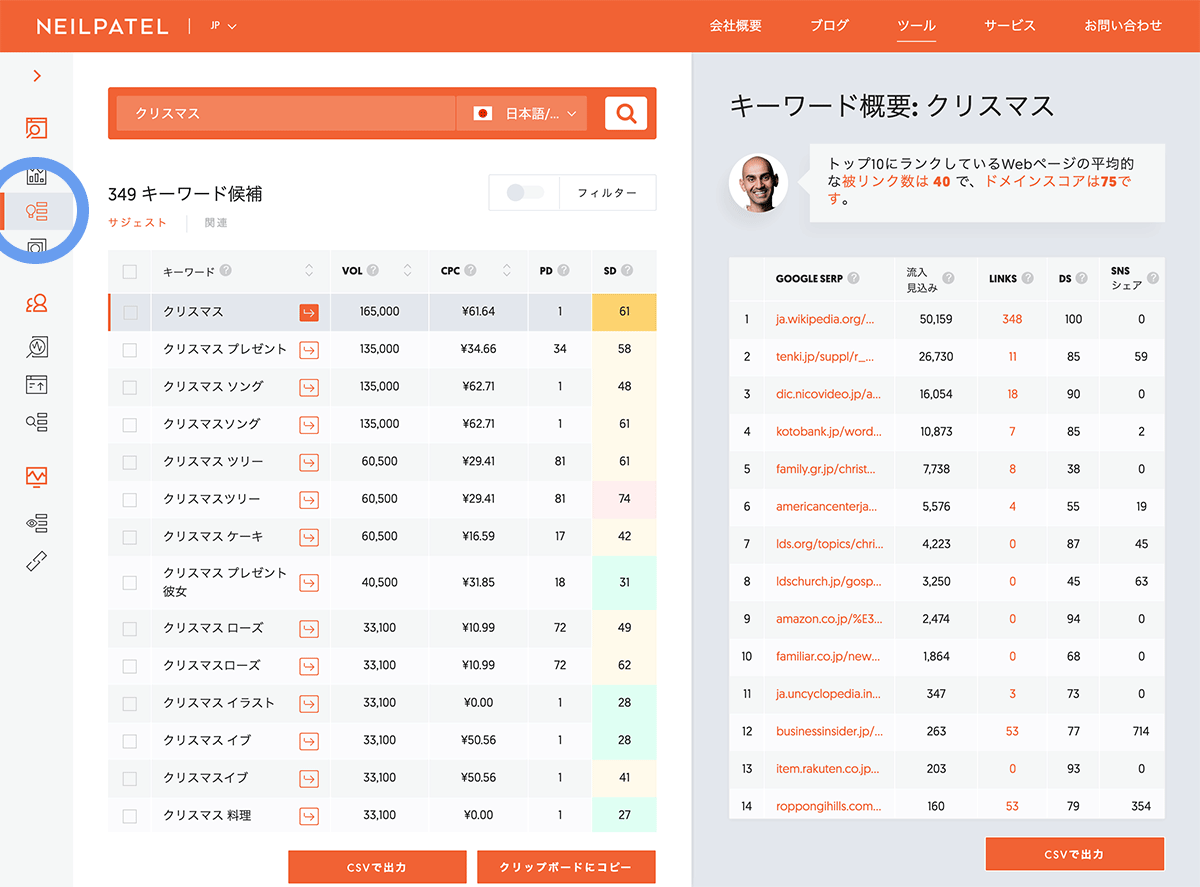
『⑨ キーワード候補を全て見る』をクリックすると、こちらの『キーワード候補』画面を表示できます。
あるいは SEOキーワードを入力して検索した後、画面左上にある青い丸で囲まれたアイコンメニューをクリックすると、こちらの画面を表示できます。
こちらの画面でわかること
- サジェストキーワードの一覧
- Google検索で上位表示されているコンテンツの情報
キーワード戦略を立てる時は、こちらの画面をメインにすると使いやすいと思います。
『キーワード候補』画面|左側の解説
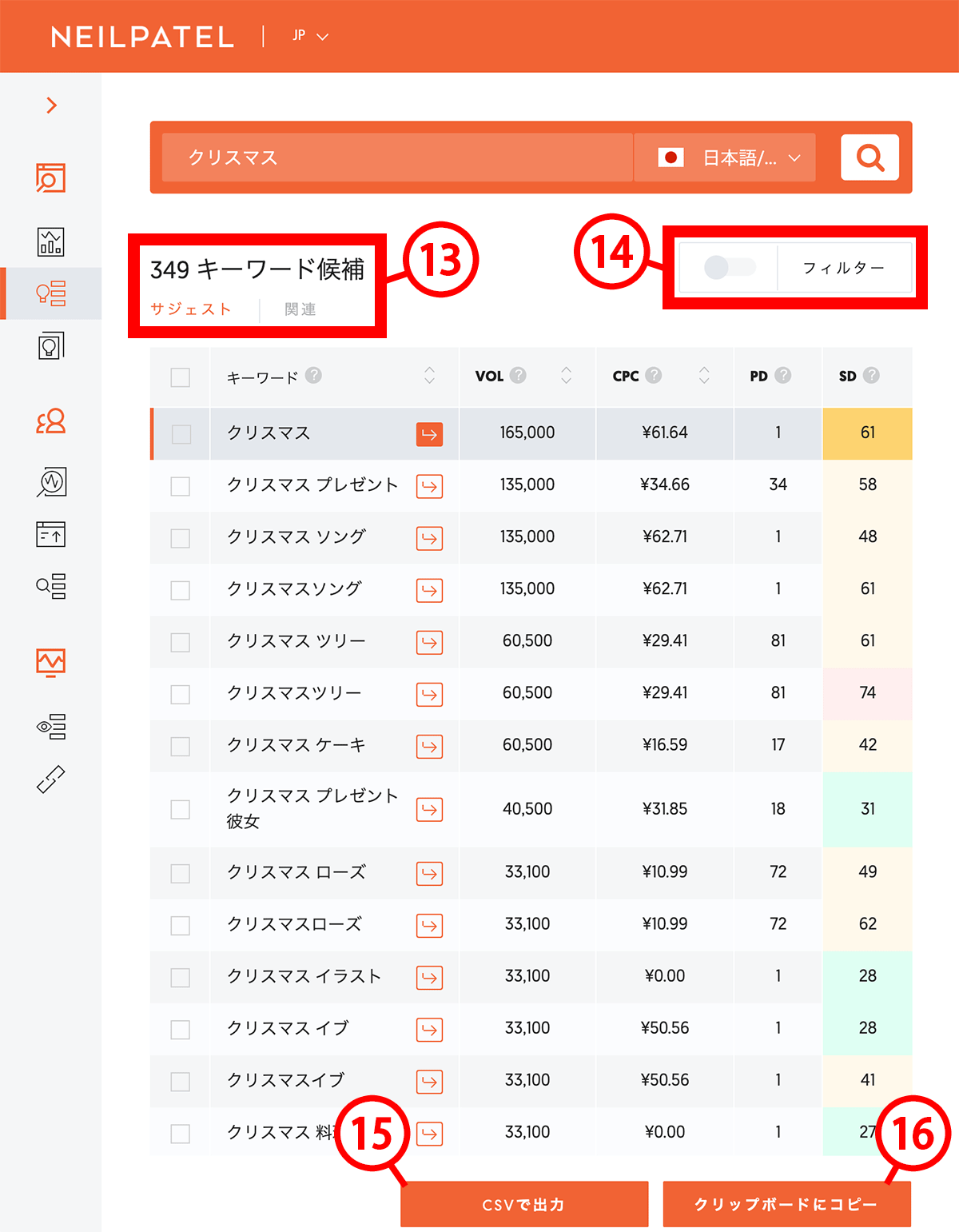
キーワード候補画面|左側
『キーワード候補』画面の左側では、「サジェストキーワード/関連キーワード」の一覧がリスト表示されています。
リストは下へスクロールができて、全てのサジェストキーワードを確認することができます。
この画面でわかること
- サジェストキーワードの一覧
- サジェストキーワードの検索ボリューム
- サジェストキーワードのSEO難易度
⑬ サジェスト|関連
「サジェストキーワード」と「関連キーワード」の切り替え。
例えで調べたSEOキーワード「クリスマス」でわかること
⑭ フィルター
薄いグレーのツマミをクリックすれば、表示結果にフィルターをかけることができます。

例えば、
- 月間平均検索ボリューム 1000回以上のサジェストキーワードのみを表示
- ◯◯のワードが入ったサジェストキーワードのみを表示
- ◯◯のワードを除外したサジェストキーワードのみを表示
- SEO難易度が 30未満のサジェストキーワードのみを表示
といったことができます。
サジェストキーワードが多すぎる場合や、特定のワードを決めている場合はフィルターをかけると便利ですが、ほぼほぼ使わなくても大丈夫だと思います。
サジェストキーワード横の矢印
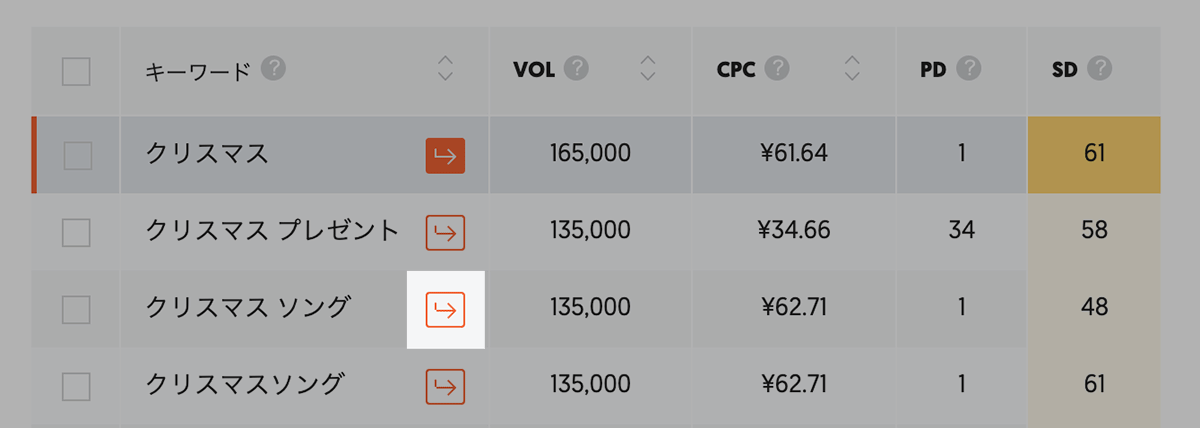
サジェストキーワードの横にある『矢印』をクリックすると、そのサジェストキーワードでの検索順位が、画面右側(後述)にランキング表示されます。
⑮ CSV で出力
「CSVで出力」をクリックすれば、サジェストキーワード情報(検索ボリューム数・SEO難易度など含む)の一覧を CSVデータでダウンロードすることができます。
⑯ クリップボードにコピー
「クリップボードにコピー」をクリックすれば、サジェストキーワードの一覧をコピーできます。
『キーワード候補』画面|右側の解説
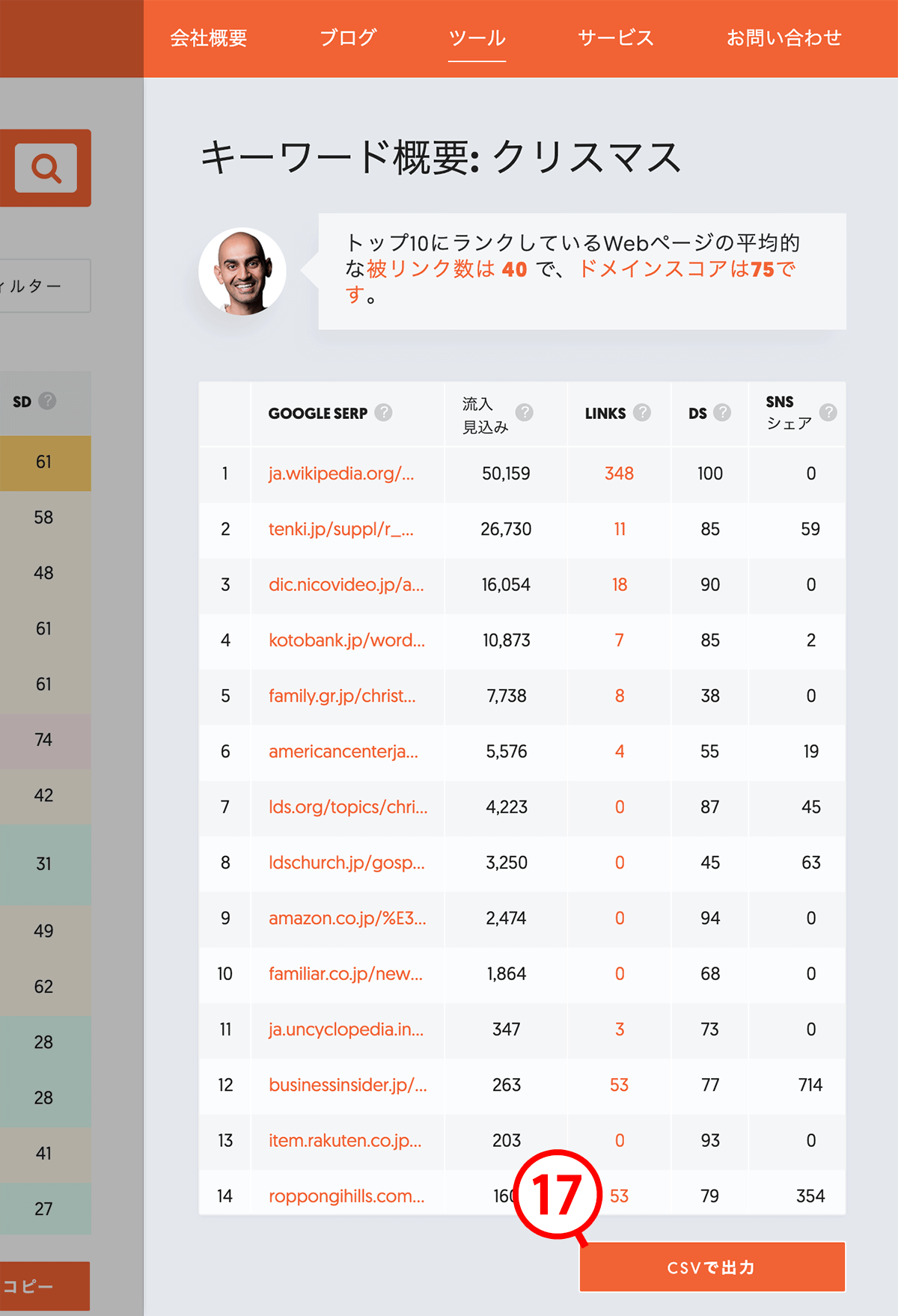
『キーワード候補』画面|右側
『キーワード候補』画面の右側では、入力したSEOキーワードで検索した際の検索結果がランキング表示されています。
ランキング表示は下へスクロールすることができて、検索99位まで確認できます。
この画面でわかること
- ライバルサイトのアクセス見込み数・被リンク数
- ライバルサイトのドメインスコア・SNSのシェア数
検索一位を獲得できれば、どれほどのアクセス数を見込めるのかがわかるのは嬉しいですよね。
また、ライバルサイトのドメインスコアがわかるので、コンテンツを作る際に勝負できそうかどうかを予想しやすくなります。
ニール・パテル氏からのSEOコメント
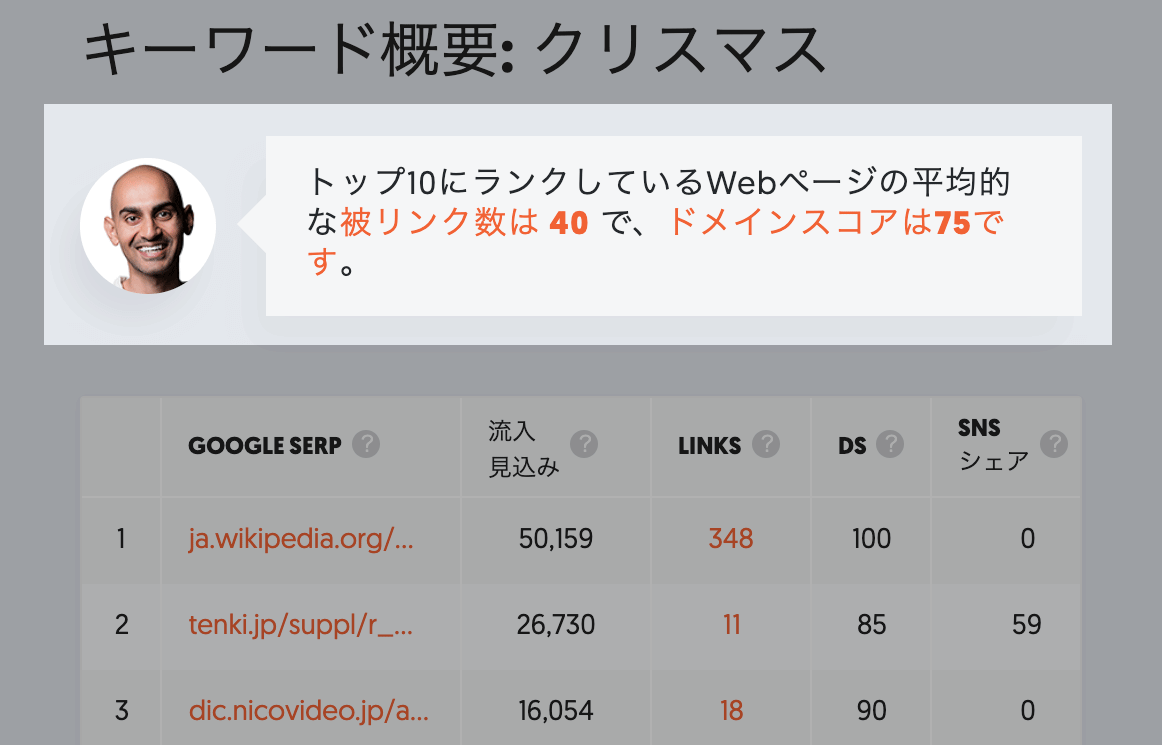
画面上部にはニール・パテル氏のアイコンが表示され、Google検索結果のトップ10のコンテンツについて、被リンク数とドメインスコアの平均値を教えてくれます。
ドメインスコアとは
ドメインスコアとは、検索エンジンからの信頼度を表した数値。ドメイン(Webサイト)の強さを表す。数値が 1に近いほど弱く、100に近いほどオーソリティ(権威的・専門的)な強いサイトであることを意味する。
クリックアクションの解説
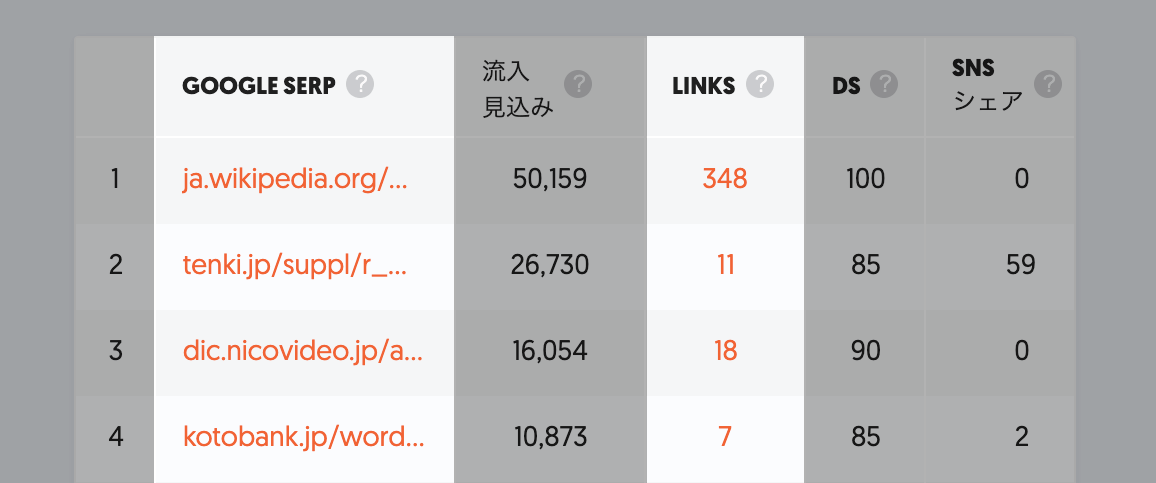
- 「GOOGLE SERP」項目のオレンジ色のURLをクリックすれば、ドメイン(Webサイト)の情報を知ることができる
- 「LINKS」項目のオレンジ色の数値をクリックすれば、被リンクを受けたWebページの情報を知ることができる
ライバルサイトの情報を丸裸にできますので、コンテンツ作りの参考にできます。
⑰ CSVで出力
「CSVで出力」をクリックすれば、検索20位までのコンテンツ情報(タイトル・URL・被リンク数・ドメインスコア・SNSシェア数)を、CSVデータでダウンロードすることができます。
例えで調べたSEOキーワード「クリスマス」でわかること
「クリスマス」というSEOキーワードで検索一位に表示できれば、月間平均約5万アクセスの流入を見込めることが分かります。
ただし、検索上位にはドメインスコアの高いサイトが並んでいるので、1〜4位あたりまでに表示させるのは難しそうです。5位くらいであれば可能性はあるかもしれません。
また、パテル氏のコメントによると、検索のトップ10に表示されるコンテンツの平均的な被リンク数は40、ドメインスコアは75と比較的高いので、SEOの難易度は総合的に高そうなことがわかります。
『コンテンツ候補』画面
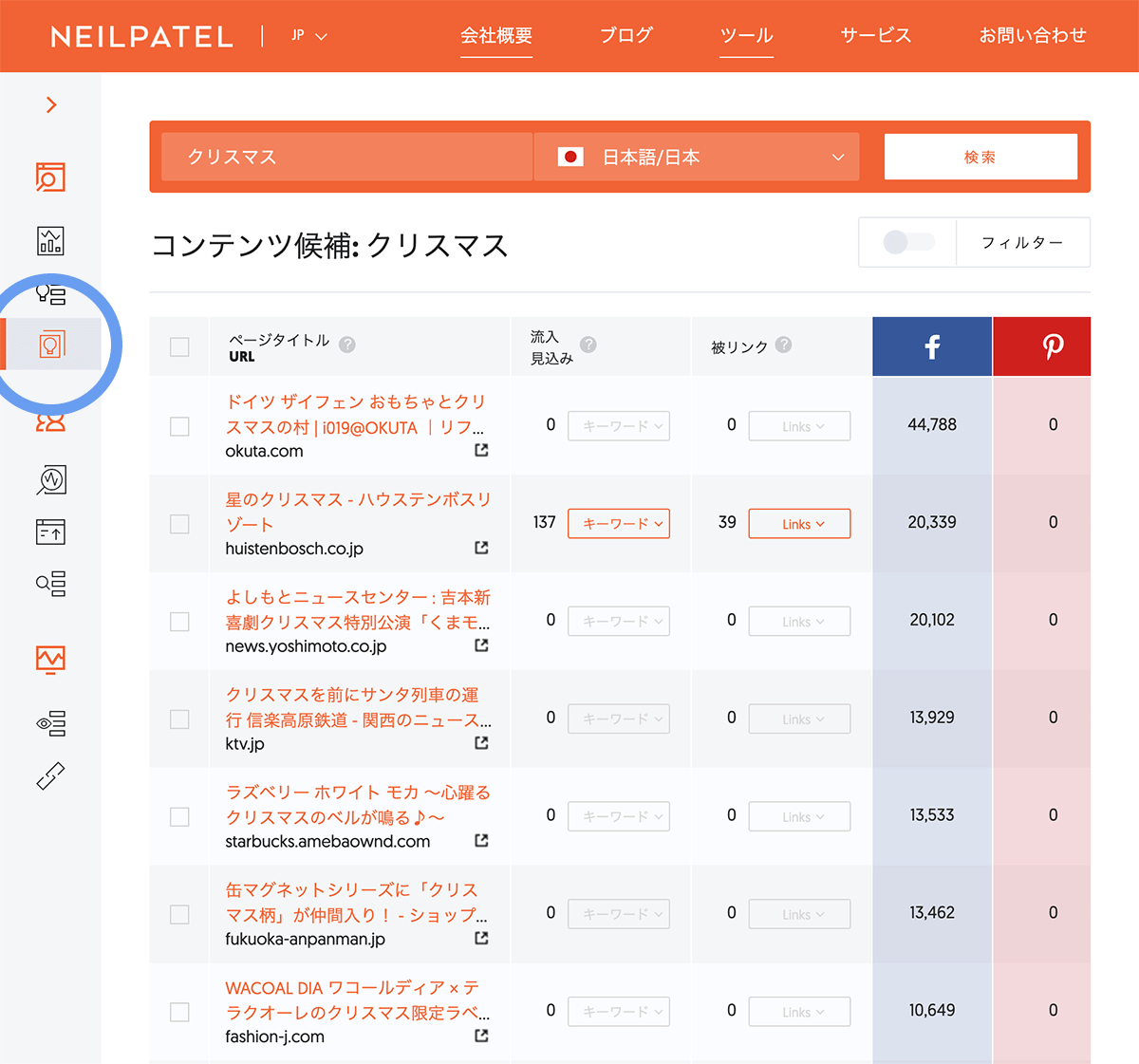
『⑫ 全てのコンテンツアイデアを見る』をクリックすると、こちらの『コンテンツ候補』画面を表示できます。
あるいは SEOキーワードを入力して検索した後、画面左上にある青い丸で囲まれたアイコンメニューをクリックすると、こちらの画面を表示できます。
こちらの画面でわかること
- 入力したSEOキーワードでのシェア数が多いコンテンツ
- シェア数が多いコンテンツのアクセス見込み数
- シェア数が多いコンテンツの被リンク数
画面を下へスクロールすると、ボタンが出現します。
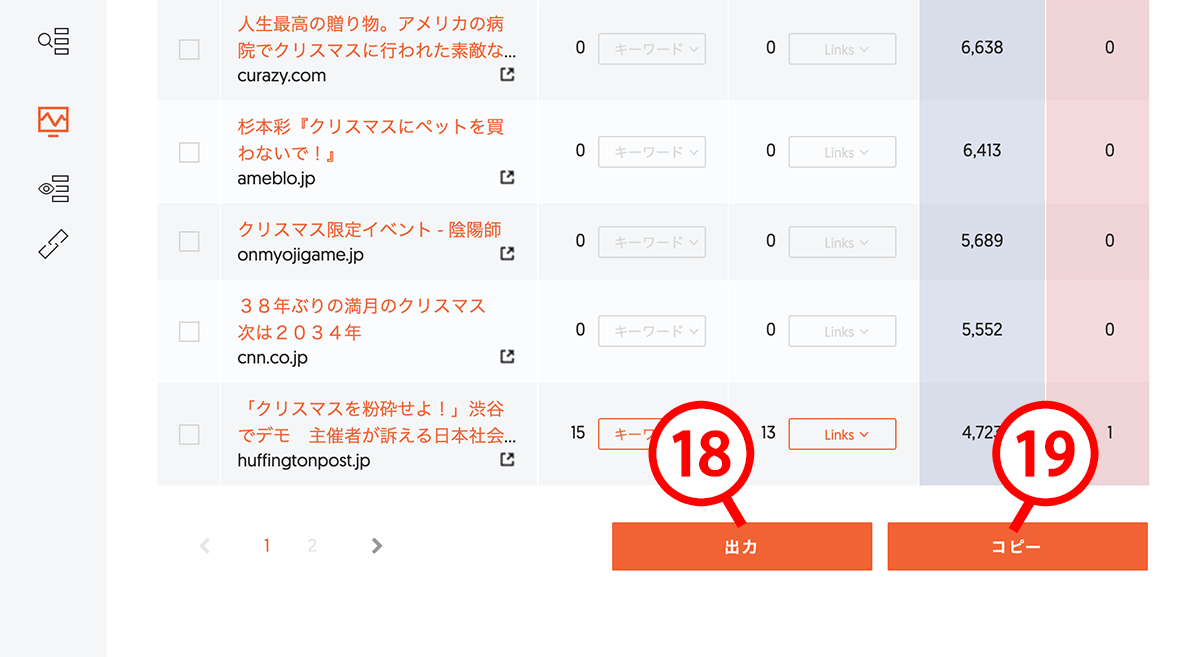
⑱ 出力
「出力」をクリックすると、上位20位分のWebページ情報(タイトル名・URL・流入見込み数・被リンク数・Facebook/Pinterestでシェアされた数)がCSVデータでダウンロードできます。
⑲ コピー
「コピー」をクリックすると、上位40位分のWebページのドメイン以下のディレクトリ名をコピーできます。
使い道は、ほぼほぼないと思います。
- 激戦キーワードでも上位表示できる方法
- SEOの都市伝説は一切無視しても上位表示できる方法
- わずか30ページのサイトでも月間16万PVのアクセスを集めた方法
- Googleアドセンスで毎月60万円の報酬を獲得した方法
まとめ
以上、めちゃめちゃ便利な、検索ボリュームとサジェストキーワードを一気に調べられる最強ツール「Ubersuggest」の使い方を解説しました。
いつまで無料で使えるかはわかりませんので、使えるうちに使い倒してキーワード戦略に役立ててください。
追伸
もしも「自分のビジネスではどんなWeb集客をすればいいの・・・?」という疑問があれば、当サイト(Web活用術。)の特別コンテンツを参考にしてみてください。
-
Web集客のはじめ方|知識ゼロから戦略を見つけて実践まで解説
「Webを使ってビジネスの売上を伸ばしたいんだけど、何をどうすればよいのかわからない・・・」もしもこんな悩みがあったとしたら、こちらの『Web集客のはじめ方』を最後まで読んでみてください。 あなたのビ ...
続きを見る
スポンサード リンク